L'an dernier, Apple a introduit le 3D Touch sensible à la pression pour l'iPhone 6S et l'iPhone 6S Plus. Si vous avez l'un ou l'autre téléphone, je parie que vous avez utilisé les gestes 3D Touch plus accidentellement que intentionnellement. Par exemple, si vous appuyez suffisamment fort sur le bord gauche de l'écran pour activer 3D Touch, vous pouvez appeler l'outil multitâche en effectuant un petit balayage à droite. Le fait est que double-cliquer sur le bouton d'accueil est un moyen plus simple et plus rapide de changer d'application.
Il existe cependant certains gestes 3D Touch à connaître. Voici 10 façons de démarrer sur le chemin 3D Touch.
1. Appeler la plupart des contacts favoris
Appuyez sur l'icône de l'application Téléphone et 3D Touch créera une petite fenêtre avec trois contrats que vous pourrez ensuite appuyer pour appeler. Ces contacts sont les trois noms en haut de votre liste de favoris. Si vous commencez à utiliser ce geste 3D Touch, vous voudrez peut-être modifier vos contacts favoris afin que les trois personnes que vous appelez le plus souvent soient répertoriées en haut de votre liste de favoris.
2. selfie rapide
Le selfie est un exercice de vanité sans un long processus d’installation. Pour prendre un selfie rapide, appuyez sur l'icône de l'application Appareil photo et appuyez sur Prendre Selfie.

3. Itinéraire à la maison
Besoin de trouver votre chemin à la maison? Le moyen le plus rapide d'obtenir des instructions est d'utiliser 3D Touch sur l'icône de l'application pour Apple Maps ou Google Maps et de taper sur Directions Home ou Directions to Home, respectivement.

4. Coup d'oeil et pop aux emails
3D Touch vous permet d'obtenir un aperçu rapide des courriels. Dans l'écran principal de l'application Mail, appuyez sur un email de votre liste de boîte de réception pour jeter un œil à la partie supérieure d'un email sans l'ouvrir. Appuyez un peu plus fort et vous passerez de peek à pop en ouvrant le message pour pouvoir lire l'intégralité de son contenu.
5. Voir qui est sur un texte de groupe
Le moyen le plus rapide de voir les participants à un texte de groupe consiste à appuyer sur les icônes situées à gauche d'un message de la liste principale de l'application Messages.

6. Contrôle du curseur
Lorsque vous tapez sur le clavier de votre iPhone, il peut être difficile de déplacer le curseur à un endroit spécifique pour corriger une faute de frappe. Avec 3D Touch, rien de plus simple. Au lieu de manipuler la loupe, vous pouvez appeler en maintenant le texte tapé enfoncé, il vous suffit d'appuyer n'importe où sur le clavier à l'écran pour griser les touches et transformer le clavier en pavé tactile que vous pouvez ensuite utiliser pour déplacer facilement le curseur. et avec précision à l'endroit désiré.
7. Mettre à jour toutes les applications
Si vous n'avez pas activé les mises à jour automatiques des applications, c'est le moyen le plus simple de mettre à jour toutes vos applications pour lesquelles une mise à jour est en attente. Appuyez sur l'icône de l'application App Store et appuyez sur Tout mettre à jour.

8. Photos en direct
La seule façon de mettre en mouvement une photo en direct sur un iPhone 6S ou 6S Plus est d'utiliser 3D Touch. Appuyez sur une photo en direct pour afficher les quelques secondes de vidéo hachée.
9. Nouveau tweet
L’application Twitter peut être lente à s’ouvrir car elle met à jour votre flux avant le lancement. Au lieu de taper sur l'icône de l'application pour ouvrir l'application Twitter, de l'attendre, puis de cliquer sur le bouton Composition, un moyen plus rapide d'accéder à la fenêtre de composition consiste à appuyer sur l'icône de l'application Twitter, puis à appuyer sur Nouveau Tweet.
10. Shazam maintenant
Le temps presse lorsque vous essayez d'identifier une chanson avant la fin. Le moyen le plus rapide d'obtenir les oreilles de Shazam consiste à appuyer sur l'icône de l'application Shazam et à appuyer sur Shazam maintenant.







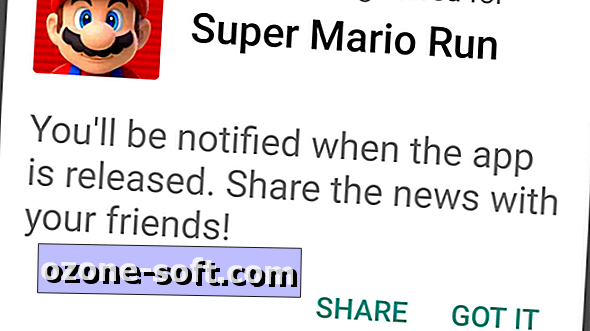





Laissez Vos Commentaires